Cet article décrit l'algorithme de détection de balises AI et présente les catégories d'actifs pouvant être détectées.
Regardez la vidéo tutorielle Détection AI - Géométrie
Autorisations : utilisateurs avec des rôles incluant Voir les balises et P&ID et Gérer les balises et P&ID les autorisations peuvent lancer la détection de balises AI.
TABLE DES MATIÈRES
Algorithme
Le moteur AI de Cintoo remplace la recherche manuelle de balises dans les données de numérisation par une approche automatisée, plus rapide, plus facile et plus précise .
Basé sur un moteur de réseau neuronal profond et des algorithmes modernes de vision par ordinateur, le moteur AI de Cintoo permet aux utilisateurs de géolocaliser et de classer automatiquement les balises dans les scans 3D. Le moteur AI de Cintoo est conçu pour répondre aux besoins des clients industriels et aux objets importants qu'ils doivent identifier pour leurs applications spécifiques.
Par exemple, le moteur AI de Cintoo peut détecter facilement des objets courants de l'Industrie 4.0 tels que les vannes, les brides, les moteurs électriques, les appareils électriques, etc. Bibliothèque AI de Cintoo contient un grand ensemble de contenus d'utilisation annotés manuellement. Cette liste d'actifs personnalisée est continuellement améliorée et mise à jour selon les besoins des clients.
Remarque : la capacité de balisage illimitée n'est disponible qu'avec l'édition TWIN, tandis que les utilisateurs de l'édition BIM n'ont pas accès à cette fonctionnalité.
Contactez-nous via sales@cintoo.com pour en savoir plus sur la mise à niveau.
Catégories d'objets détectés
Équipement
- AISBOXes

- Boîtiers de commande

- Contrôleurs DC

- Armoires électriques

- Moteurs électriques

- Ventilateurs

- Filtres

- Brides

- Débitmètres de gaz

- Arbres de tuyaux

- Manomètres

- Régulateurs de pression

- Bases de Robots

- Contrôleurs de Robots

- Robots

Soupapes de sécurité

Soupapes de coupure rapide

- Haut-parleurs

- Contrôleurs de station

- Caméras de surveillance

- Signaux d'alerte de train

Soupapes (Actionneur à volant manuel)

- Soupapes (Actionneur à levier)

Équipement de signalisation incendie et de sécurité
- Activateurs d'alarme

- Détecteurs

- Signes de sortie d'urgence

- Boutons de coupure d'urgence

- Extincteurs

- Tuyaux

- Panneaux de sécurité

- Sirènes

- Arroseurs

Géométrie
- Tuyaux/Cylindres - détecte tout objet de forme cylindrique, y compris les tuyaux
- Plans - détecte toutes les surfaces planes comme les murs, les portes, etc.
Comment utiliser
1. Dans la Vue 3D, sélectionnez une zone de travail qui contient des scans à utiliser pour le processus de détection AI.
Remarque : le moteur AI actuel recherche des balises dans un maximum de 500 scans simultanément, veuillez donc organiser les scans en conséquence.
2. En utilisant Explorateur de balises Explorer, sélectionnez une liste de balises créée pour cette recherche. Si aucune liste n'est présente, voir Créer une liste de balises.
3. Avec une liste de balises sélectionnée, cliquez sur Détection AI dans la liste des actions disponibles dans Tag Explorer.

4. Sélectionnez la ou les classes de balises à détecter automatiquement et cliquez sur Détecter.

Toutes les balises sont divisées par catégories pour une meilleure distinction entre elles. Il y a maintenant trois catégories : Équipement, Signalisation incendie et équipement de sécurité et Géométrie. Plus de catégories seront introduites avec de nouvelles versions.
Le processus de détection en ligne bénéficie de la traduction bidirectionnelle entre les nuages de points 3D et les modes d'affichage 2D (RGB, carte de surface, carte d'intensité). Utilisant le cloud computing, le processus de détection en ligne s'exécute extrêmement rapidement, environ 45 secondes pour une analyse de 40 millions de pixels. Une notification par email est envoyée quand la recherche est terminée.
Remarque : il ne peut y avoir qu'un seul processus de recherche AI à la fois sur un projet donné. Si une recherche AI a déjà commencé, une notification indiquant que la liste de balises a des tâches AI en attente sera affichée.
Tenez compte du message d'avertissement lors de l'utilisation de Tuyaux/Cylindres. Certaines restrictions sont appliquées sur les diamètres de tuyaux en fonction de l'algorithme et de la couverture du scan.

5. Une fois le processus de recherche terminé, passez à l'étape de validation. Chaque balise détectée automatiquement est accompagnée de métadonnées de confiance disponibles dans les Propriétés. Chaque balise créée par la Détection AI a par défaut le statut Validation nécessaire.
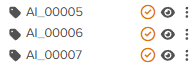
6. Sélectionnez Aller à pour voir la balise sélectionnée dans l'emplacement de scan le plus proche calculé par Cintoo.
Ajoutez des métadonnées ou ajustez la boîte englobante pour la balise sélectionnée manuellement en cliquant sur Modifier dans la liste des actions possibles pour une balise.
7. Cliquez sur Valider pour valider soit sur le panneau inférieur soit à côté de la balise ou cliquez sur Supprimer pour supprimer la balise.
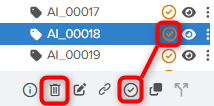
8. Répétez les étapes 5 à 7 pour chaque balise de la liste devant être validée.
Cet article a-t-il été utile ?
C'est super !
Merci pour votre commentaire
Désolé ! Nous n'avons pas pu vous être utile
Merci pour votre commentaire
Commentaires envoyés
Nous apprécions vos efforts et nous allons corriger l'article